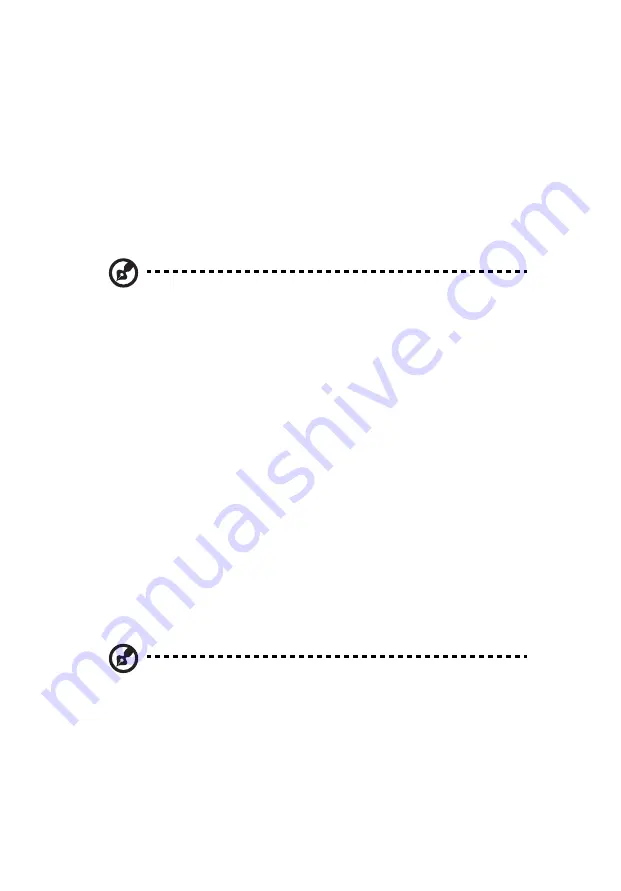
4 Actualización del ordenador
46
Actualización del ordenador
Es posible actualizar algunos componentes del ordenador como, por
ejemplo, la memoria, el disco duro, la CPU y las tarjetas de expansión.
Tenga en cuenta las “Precauciones para la instalación” en la página 39
al instalar o retirar componentes del ordenador. Sin embargo, le
recomendamos que no realice usted mismo estas actualizaciones por
motivos de seguridad. Si desea sustituir o actualizar cualquiera de estos
componentes, póngase en contacto con su distribuidor o con un
técnico de servicio cualificado para obtener ayuda.
Nota:
El modelo de placa base que se muestra en las siguientes
figuras puede no coincidir con el de su ordenador.
Instalación de memoria adicional
Los cuatro zócalos de 184 patillas de la placa base admiten módulos
DIMM DDR2 (Double Data Rate 2) SDRAM (Synchronous Dynamic
Random Access Memory). Es posible instalar módulos DIMM de 128
MB, 256 MB, 512 MB o 1 GB para una capacidad de memoria máxima
de 4 GB.
Los módulos DIMM DDR deben funcionar a 1,8 voltios. En los zócalos
DIMM DDR2 se pueden instalar módulos PC2 3200/DDR2 400 o PC2
4300/DDR2 533. Si desea obtener información sobre proveedores de
módulos DIMM cualificados, póngase en contacto con su distribuidor.
Cada uno de los zócalos DIMM DDR2 es independiente de los demás.
Esta independencia permite instalar módulos DIMM DDR2 de distinta
capacidad para obtener diversas configuraciones.
Para retirar un módulo DIMM DDR2
Nota:
El módulo DIMM DDR2 sólo dispone de una muesca en el
centro.
1
Retire el panel lateral (consulte la página 42).
2
Localice el zócalo DIMM DDR2 en la placa base.
Summary of Contents for Veriton 5800
Page 1: ...Veriton serie 5800 6800 7800 Gu a del Usuario...
Page 6: ...vi...
Page 7: ...1 Componentes b sicos...
Page 8: ...Este cap tulo describe las especificaciones del sistema y el contenido de su ordenador...
Page 12: ...1 Componentes b sicos 6...
Page 13: ...2 Recorrido por el sistema...
Page 14: ...En este cap tulo se describen las caracter sticas y los componentes de su ordenador...
Page 29: ...3 Instalar el ordenador...
Page 43: ...4 Actualizaci n del ordenador...
Page 58: ...4 Actualizaci n del ordenador 52...
Page 59: ...5 Utilidades del sistema...
Page 60: ...En este cap tulo se describen las distintas aplicaciones preinstaladas en el ordenador...
Page 71: ...65 4 Seleccione Imagen predeterminada de f brica Factory Default Image...
Page 72: ...5 Utilidades del sistema 66 5 Debe aparecer la pantalla siguiente...
Page 80: ...5 Utilidades del sistema 74...
Page 81: ...6 Preguntas m s frecuentes...
Page 86: ...6 Preguntas m s frecuentes 80...
Page 87: ...Ap ndice A Avisos...
Page 88: ...Este ap ndice relaciona os avisos gerais sobre seu computador...
Page 98: ...Ap ndice A Avisos 92...






























